Phpstudy安装教程
phpstudy官网:https://www.xp.cn/download.html 下载
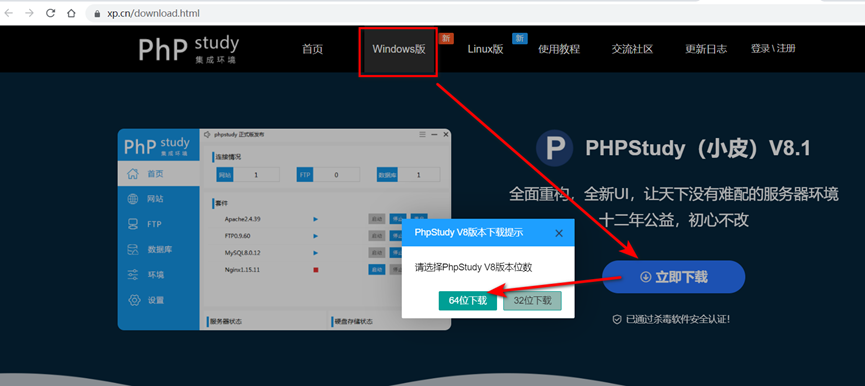
等待下载完成后,双击可执行文件开始安装,选择自定义安装;
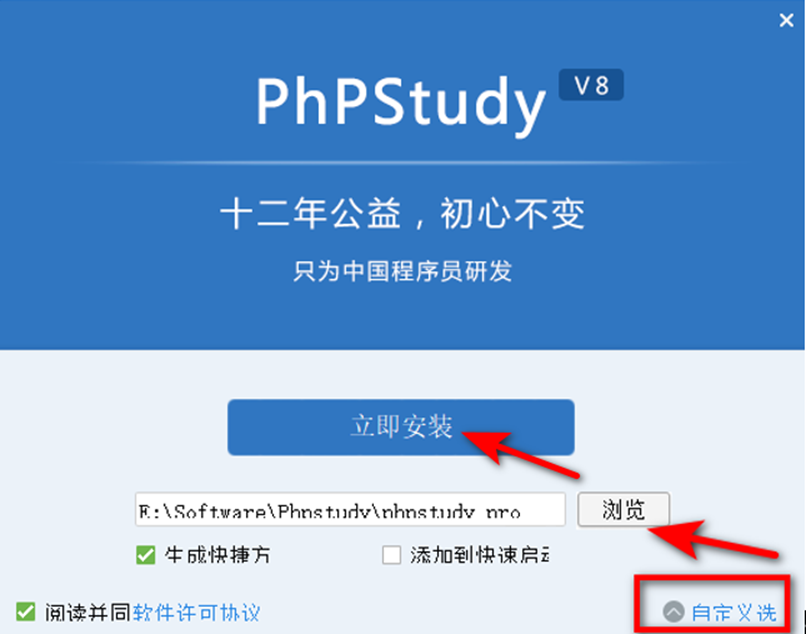
等待安装完成!
Navicat 安装教程
Navicat官网:http://www.navicat.com.cn/download/navicat-premium 下载
等待下载…,开始安装
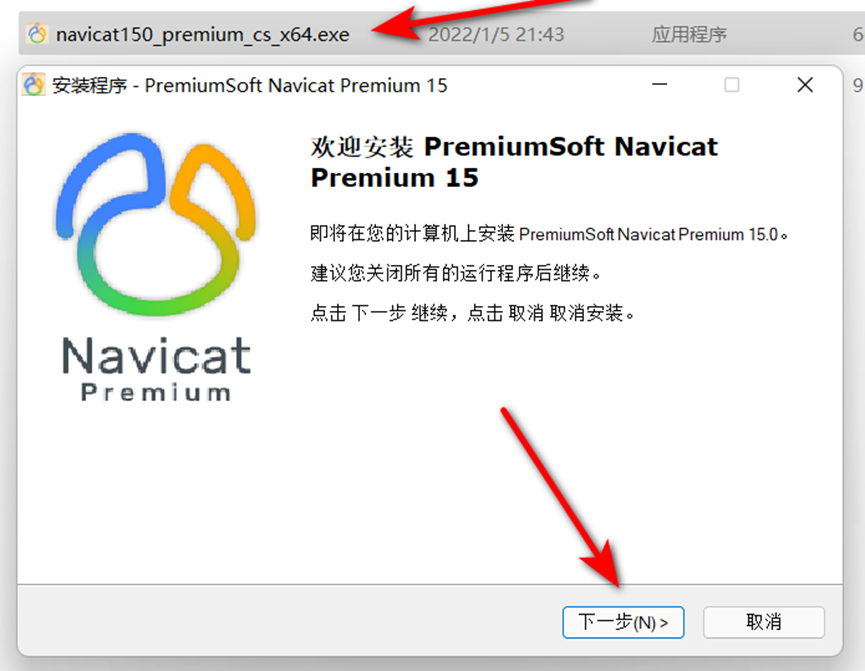
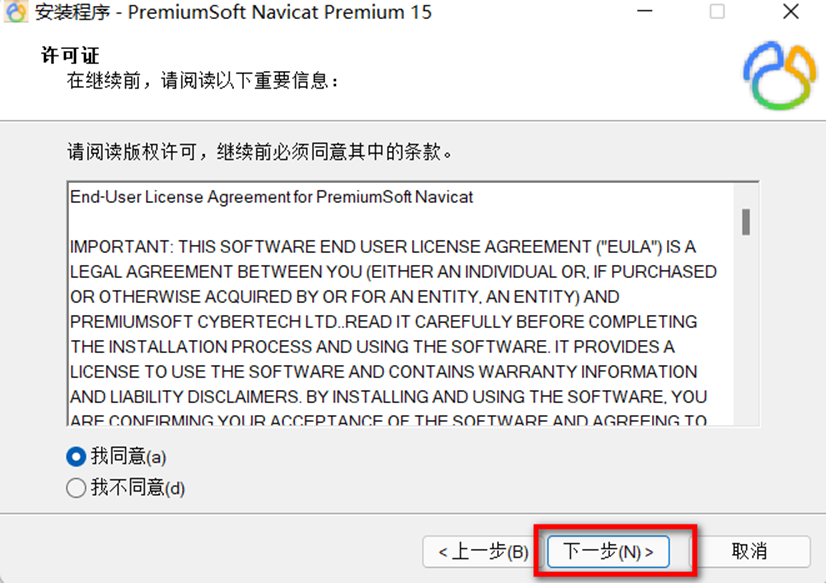
这里选择安装位置(尽量别选择C盘)
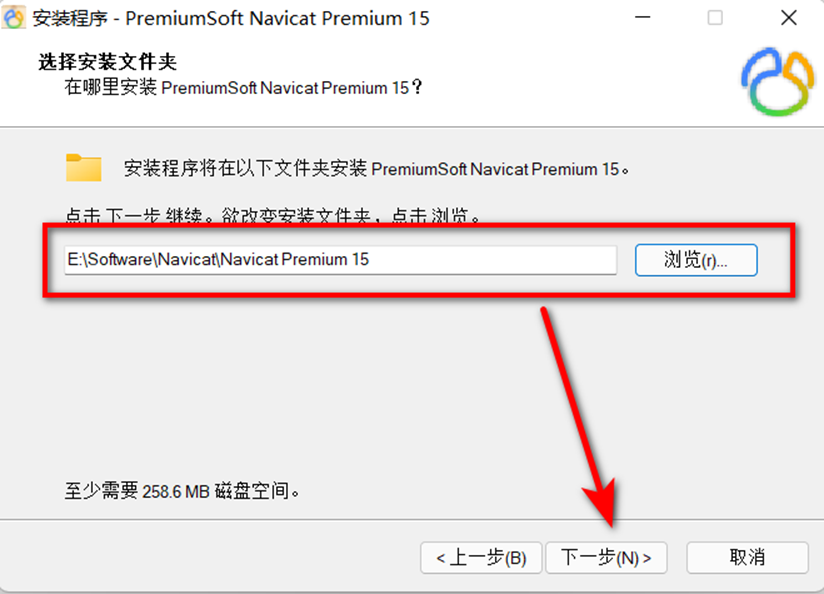
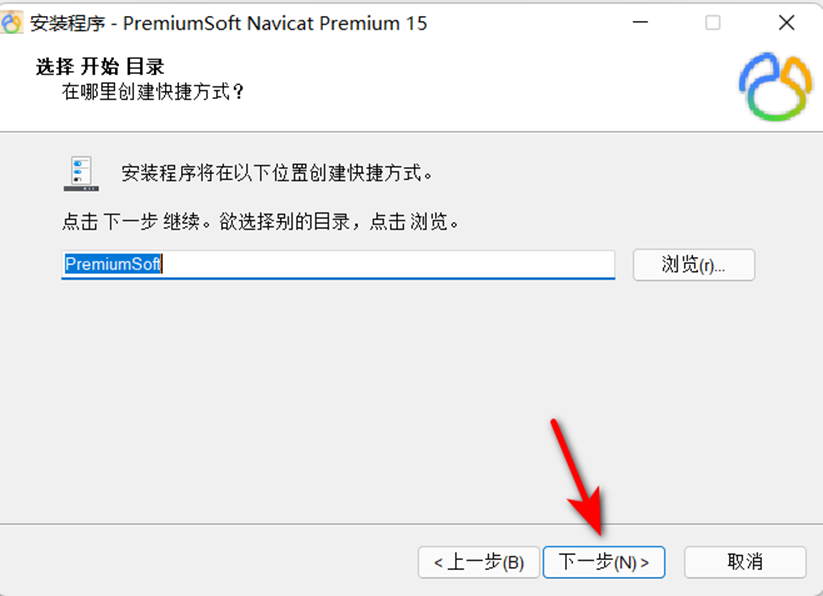
创建快捷方式
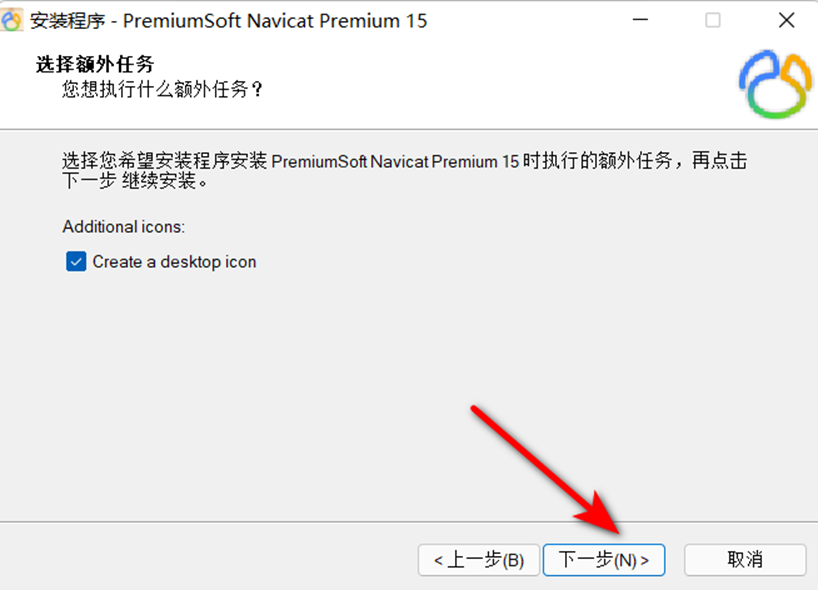
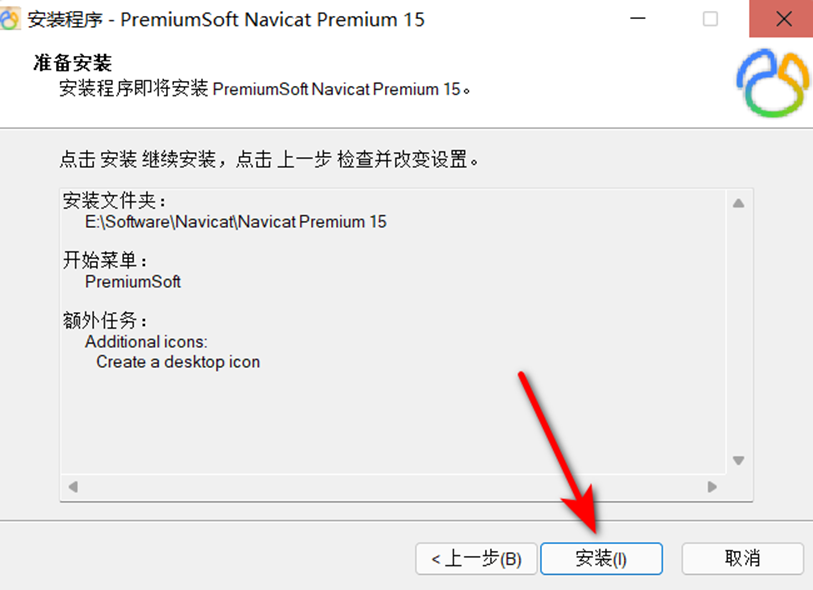
等待安装完成,然后先别打开Navicat;
开始激活(注:激活时必须断网),使用注册机,先退出杀毒软件,再打开注册机,否则会报错。
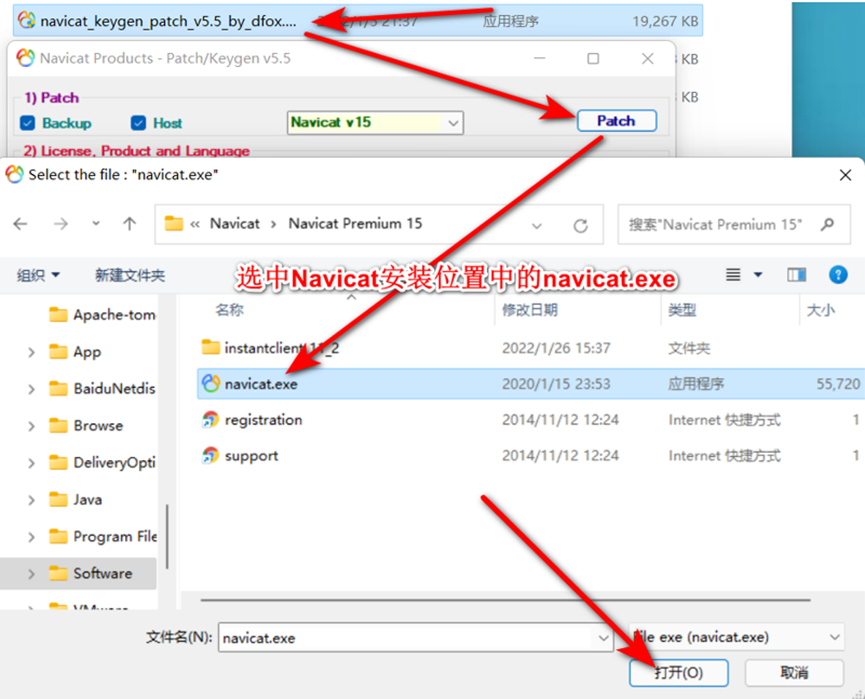
出现下图提示说明Patch已成功。
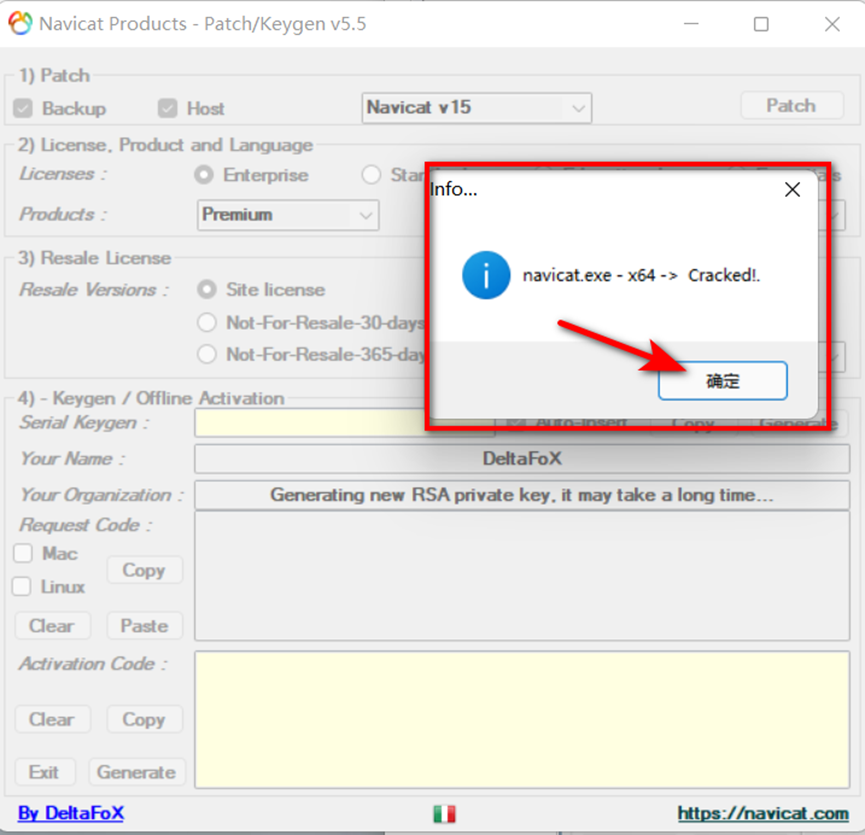
这里License选择Enterprise、Products选择Premium、Languages选择Simplified Chinese(简体中文)、Resale License选择Site License;
然后点击Generate会生成一个许可证秘钥,将其复制后打开Navicat Premium 15
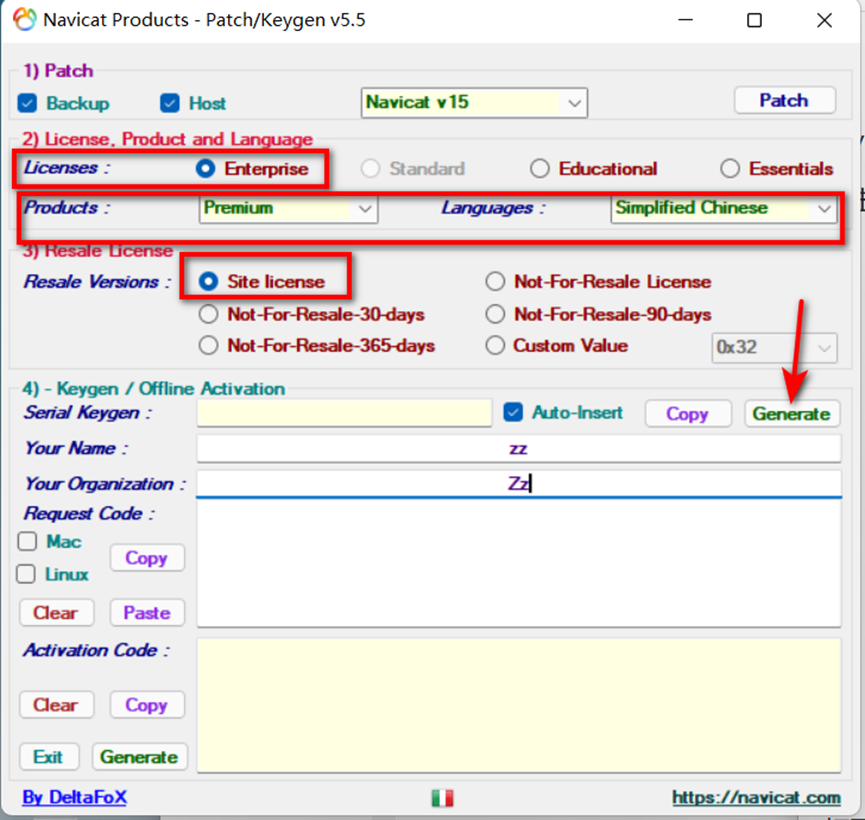
在Navicat Premium 15中,选择帮助——>注册——>粘贴密钥——>激活——>手动激活
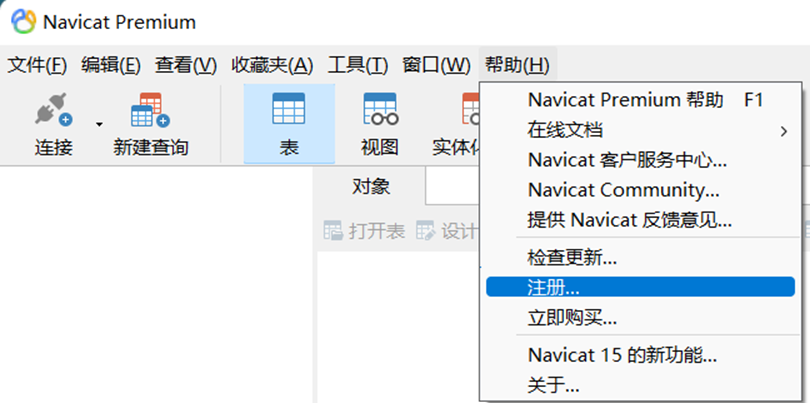
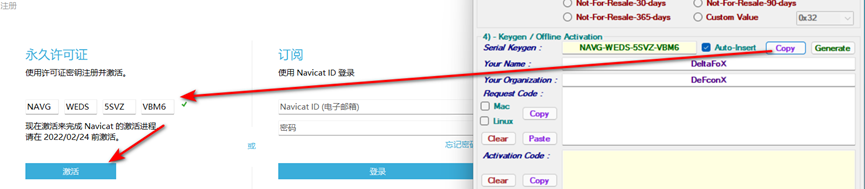
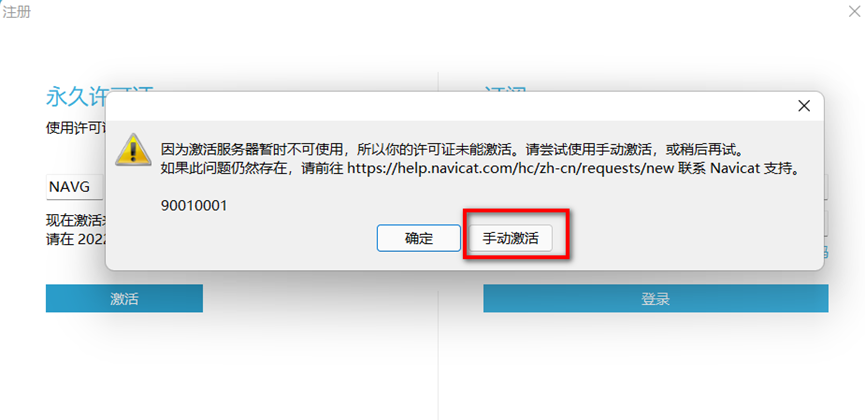
按下图步骤进行
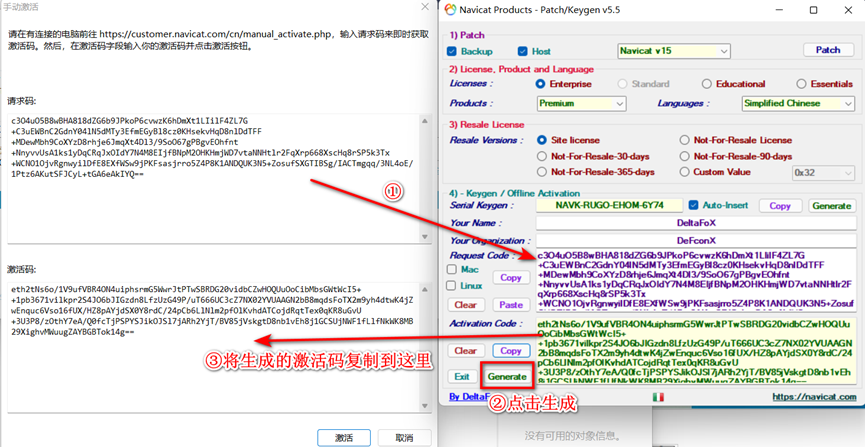
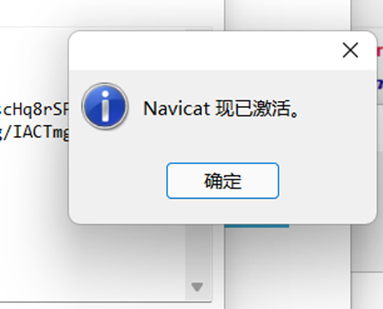
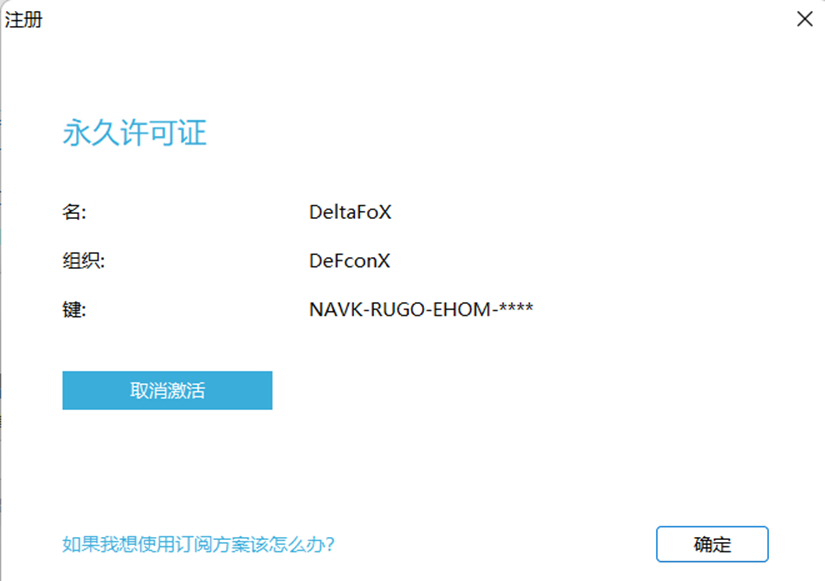 Nice,可以尽情使用啦!
Nice,可以尽情使用啦!
Mysql数据库的两种连接方式
这里的MySQL用的Phpstudy自带的。
(1)命令行连接
打开Phhstudy,创建本地站点,浏览器中输入127.0.0.1,如下图所示即为创建成功。
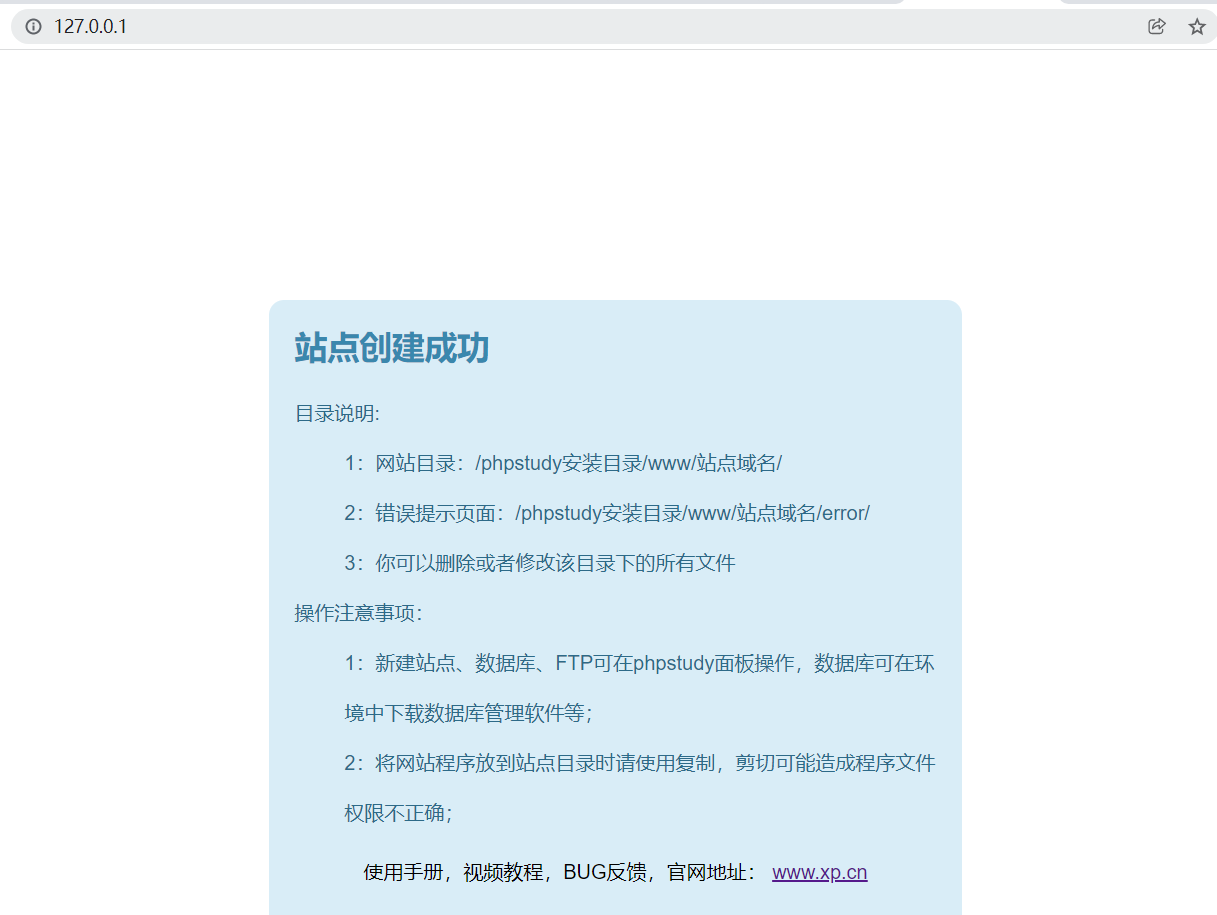
按下图步骤找到MySQL的bin目录下
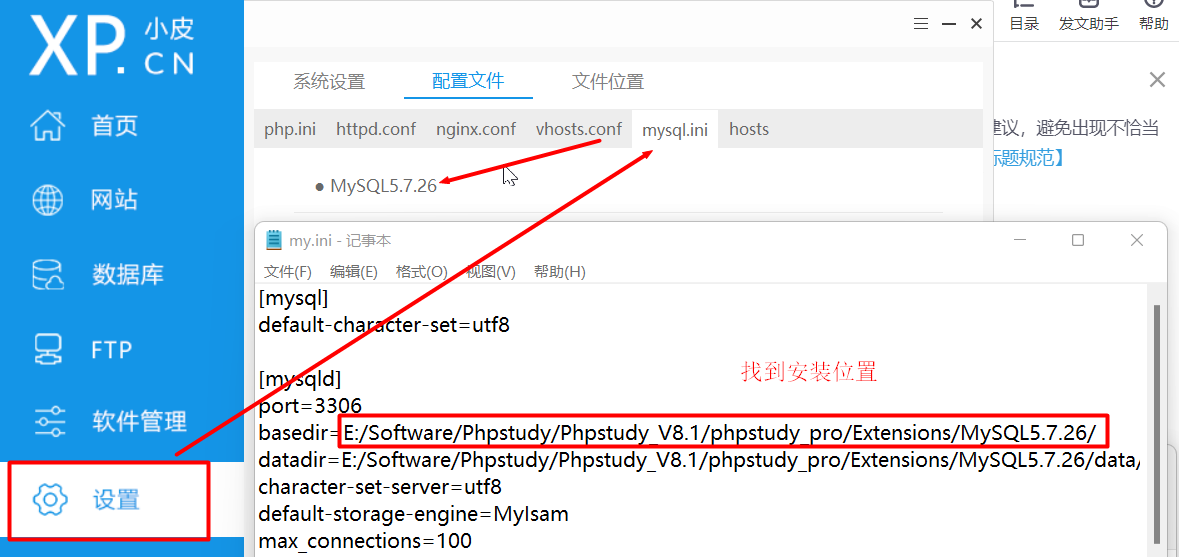
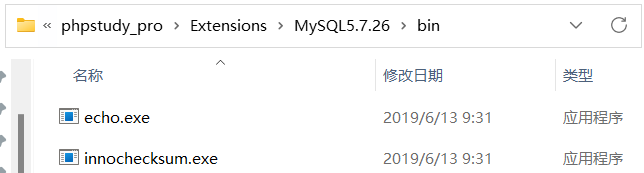
在路径位置输入CMD,再回车,输入mysql -hip -u用户名 -p密码命令(默认账号/密码:root),进入mysql命令行模式。
下图两种方式:
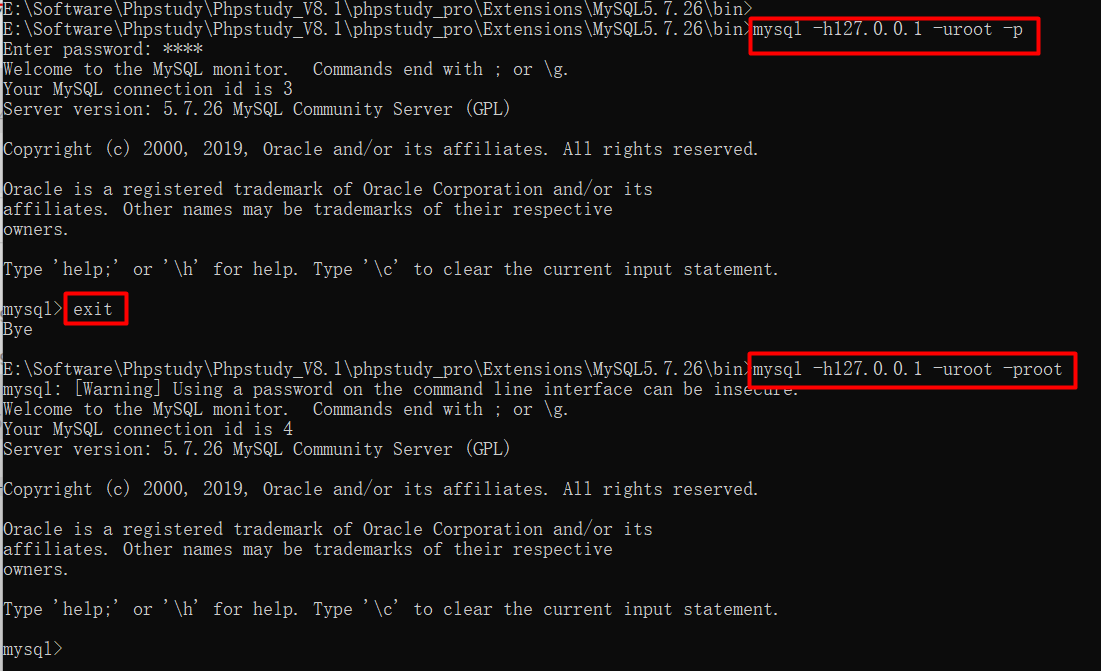
(2)图形界面连接
打开Navicat Premium 15,点击连接——>选择MySQL——>填入对应参数——>成功连接。
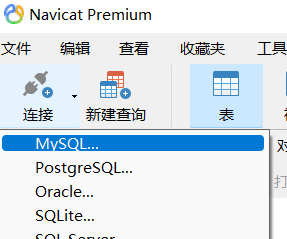
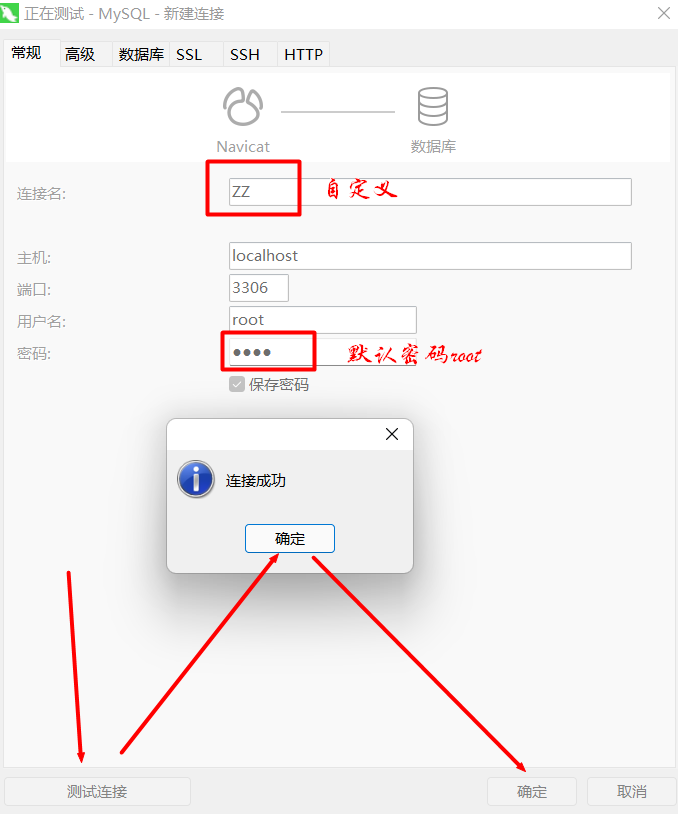
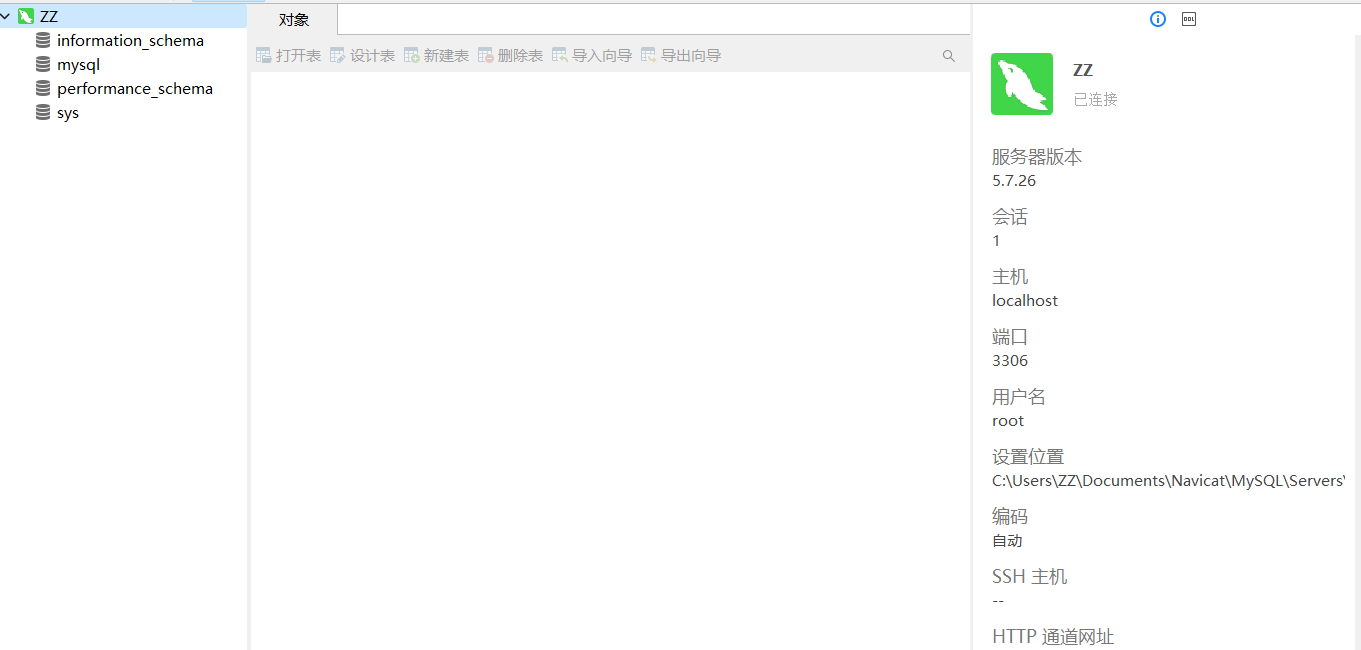
至此,基本操作已完成!
期待小伙伴们的“一键三连”,哈哈哈